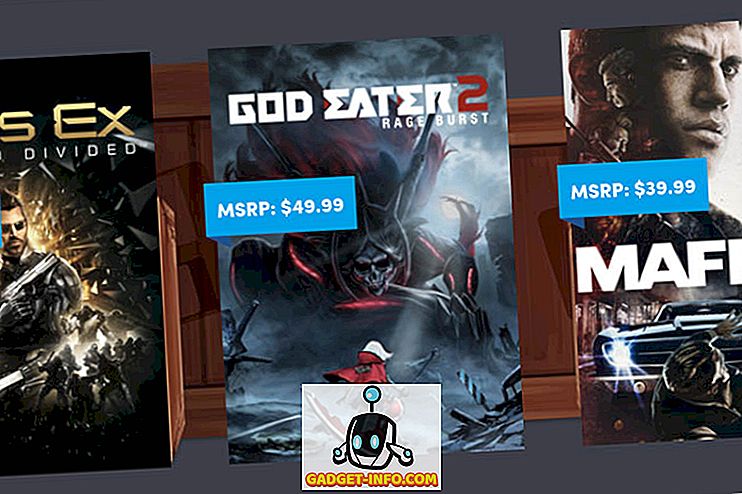Nedávno som zakúpil sieťový adaptér Actiontec MoCA 2.0 Ethernet na koaxiálny adaptér, pretože celý môj dom je pripojený ku koaxiu a nedávno som inovoval na FIOS Quantum Gateway, ktorý tiež podporuje MoCA 2.0.
Použitím tohto adaptéra by som mohol zvýšiť mieru miestneho prenosu údajov v mojom LAN na niečo okolo 400 Mb / s alebo 50 MB / s v porovnaní s predchádzajúcou rýchlosťou, ktorú som dostal s MoCA 1.1, ktorý bol okolo 100 Mbps alebo 12, 5 MB / s.
Nedávno som tiež napísal príspevok na mojej ďalšej stránke vysvetľujúci, ako je inovácia na novú Quantum Gateway dobrý krok, ak máte FIOS pre váš internet.

Napriek tomu, že je to skvelý adaptér a jeden z mála na podporu MoCA 2.0, má aj niektoré problémy. Ak čítate recenzie na Amazon, je to buď báječné, alebo často klesá a musí sa znova spustiť.
Našťastie sa spoločnosť Actiontec dostala na novú aktualizáciu firmvéru. Bohužiaľ, nemohla som nájsť jednu stránku, ktorá by mi mohla povedať, ako aktualizovať firmvér na adaptéri! Nakoniec som sa dostal do kontaktu so zástupcami služieb zákazníkom v spoločnosti Actiontec a zistil som postup.
V tomto článku vás budem prechádzať procesom pripojenia k webovému rozhraniu na adaptéri Actiontec ECB6200 a aktualizáciou firmvéru. Okrem toho poskytnem aj odkaz na stiahnutie pre najnovší firmvér, ktorý mi poskytol. Tento postup môže, ale nemusí fungovať na ECB6000.
Aktualizujte firmvér ECB6200
Ak chcete začať, musíte odpojiť koaxiálny kábel od adaptéra. Akonáhle to urobíte, pokračujte a pripojte jeden koniec ethernetového kábla do adaptéra a druhý koniec do počítača so systémom Windows.
Teraz v počítači so systémom Windows musíte zmeniť niektoré nastavenia siete, aby ste sa mohli pripojiť k webovému rozhraniu adaptéra. Ak to chcete urobiť, otvorte Ovládací panel a kliknite na položku Centrum sietí a zdieľania . Uistite sa, že ste zmenili z zobrazenia kategórie na malé alebo veľké ikony.

Teraz pokračujte a kliknite na položku Zmeniť nastavenia adaptéra v ľavej ponuke.

Kliknite pravým tlačidlom myši na pripojenie Ethernet alebo lokálne pripojenie a vyberte Vlastnosti .

V zozname vyberte položku Internet Protocol Version 4 (TCP / IPv4) a potom kliknite na tlačidlo Vlastnosti .

Pokračujte a vyberte možnosť Použiť nasledujúci prepínač IP adresy a zadajte nasledujúce čísla, ako je uvedené nižšie. Pre IP adresu som si vybral 192.168.144.5, ale môžete vybrať čokoľvek pre posledné číslo, pokiaľ nekončí s .30 alebo .1.

Uistite sa, že ste nastavili predvolenú bránu na hodnotu 192.168.144.1 . Nemusíte zadávať žiadne čísla pre servery DNS. Kliknutím na tlačidlo OK a potom opäť OK sa vrátite do ovládacieho panela. Teraz otvorte webový prehliadač a zadajte nasledujúcu adresu IP: 192.168.144.30 .

Ak je všetko správne nakonfigurované, mali by ste vidieť jednoduchú webovú stránku spoločnosti Actiontec s informáciami o adaptéri. Kde sa píše, že verzia SW je aktuálna verzia firmvéru pre adaptér Actiontec. Najnovšia verzia tohto písania je 2.11.1.10.6200.1.
ecb_flashimage_2_11_1_10_6200_1
Najnovšiu flash verziu si môžete stiahnuť z vyššie uvedeného odkazu. Toto mi spoločnosť Actiontec poslala priamo a tiež som sa presvedčila, že ju skenujem pomocou programu VirusTotal, aby som sa uistil, že je čistá. Teraz kliknite na aktualizáciu SW a kliknite na tlačidlo Prehľadávať a vyberte súbor .BIN. Samozrejme musíte najprv rozbaliť obsah skôr, než sa pokúsite nahrať súbor.

Kliknite na tlačidlo Nahrať a začne sa odovzdávať. Uvidíte percento odovzdaných a ak dosiahne 100%, malo by to byť Hotovo a reštartovanie . Všimnite si, že v tomto okamihu obrazovku skutočne neaktualizuje. Mali by ste počkať minútu a potom sa jednoducho pokúste znovu obnoviť webovú stránku.
Pre mňa som musel aktualizovať niekoľko z nich a narazil na niekoľko problémov. Po prvé, pri nahrávaní by sa niekedy zaseklo určité percento. Prvýkrát som to skúsil, získal 87% a potom tam len sedel. Nakoniec som ho odpojil, pripojil ho späť a potom sa pokúsil znova. Nakoniec to fungovalo.
V ďalšom sa aktualizácia zmestila, ale keď som ju pripojil späť na miesto, kde som ju používal v mojom dome, trvalo by to cyklus napájania. Rozsvieti sa svetlo napájania, potom sa objaví koaxiálne svetlo a potom koaxiálne svetlo zhasne o dve sekundy neskôr. Kontrolka napájania potom zhasne a znova sa zapne a potom to isté s koaxiálnym svetlom. Na to som musel po odpojení všetkých káblov stlačiť a podržať resetovacie tlačidlo asi 10 sekúnd a to problém vyriešil.
Ak čítate tento príspevok niekoľko mesiacov od dátumu, kedy bol napísaný, nezabudnite kontaktovať priamo na čísle 888-436-0657 alebo vyplňte tento online formulár technickej podpory, aby ste dostali najnovšiu verziu firmvéru. Ak máte akékoľvek otázky, neváhajte komentovať. Užite si to!